
时间:2020-07-25 20:18:04 来源:www.win10xitong.com 作者:win10
win10系统下如何将此电脑添加到开始屏幕的问题我们在前几期教程也说过,根据大数据分析,确实有很多用户都会面对win10系统下如何将此电脑添加到开始屏幕的情况。如果你也因为这个win10系统下如何将此电脑添加到开始屏幕的问题而困扰,我们在查阅很多资料后,确定这样的步骤可以解决:1、按下“Win+E”组合键打开【资源管理器】;2、在管理器右侧找到“此电脑”,单击右键,选择【固定到“开始”屏幕】即可就完美的搞定了。以下文章就是彻头彻尾的讲解win10系统下如何将此电脑添加到开始屏幕的解决次序。
1、按下“Win+E”组合键打开【资源管理器】;2、在管理器右侧找到“此电脑”,单击右键,选择【固定到“开始”屏幕】即可;
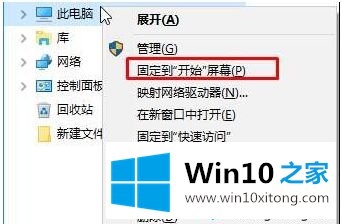
3、设置完成后打开开始菜单,我们就可以看到“计算机”(win10中计算机已更改为“此电脑”)。
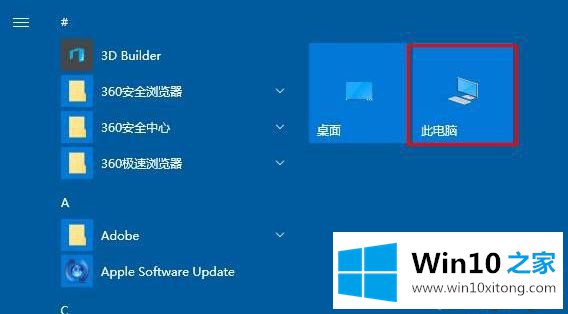
关于win10系统下如何将此电脑添加到开始屏幕就给大家介绍到这边了,大家可以参照上面的方法来操作。
有关win10系统下如何将此电脑添加到开始屏幕的解决次序的内容在以上文章中就非常清楚的讲解了,要是你需要下载windows系统,本站是一个你比较好的选择。